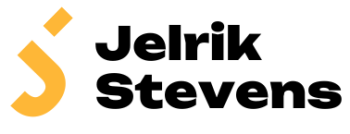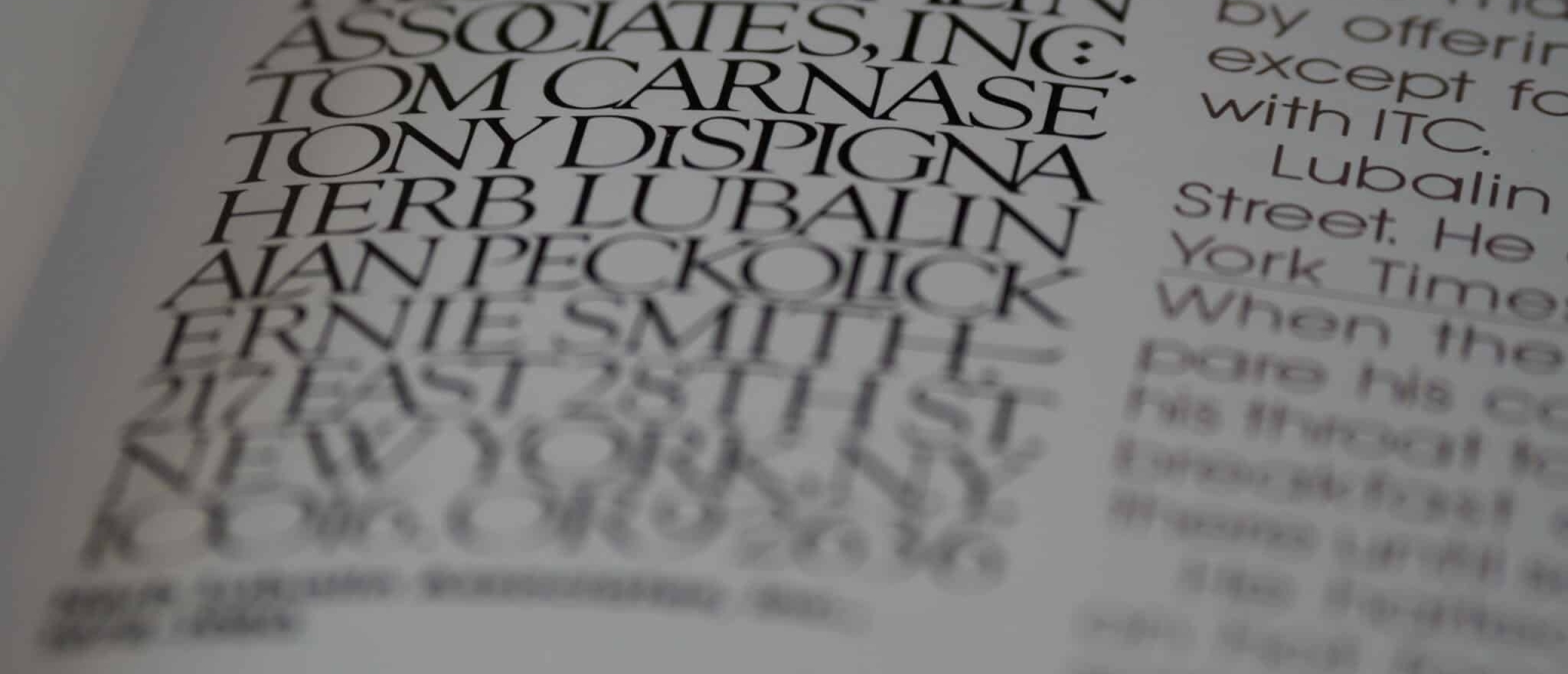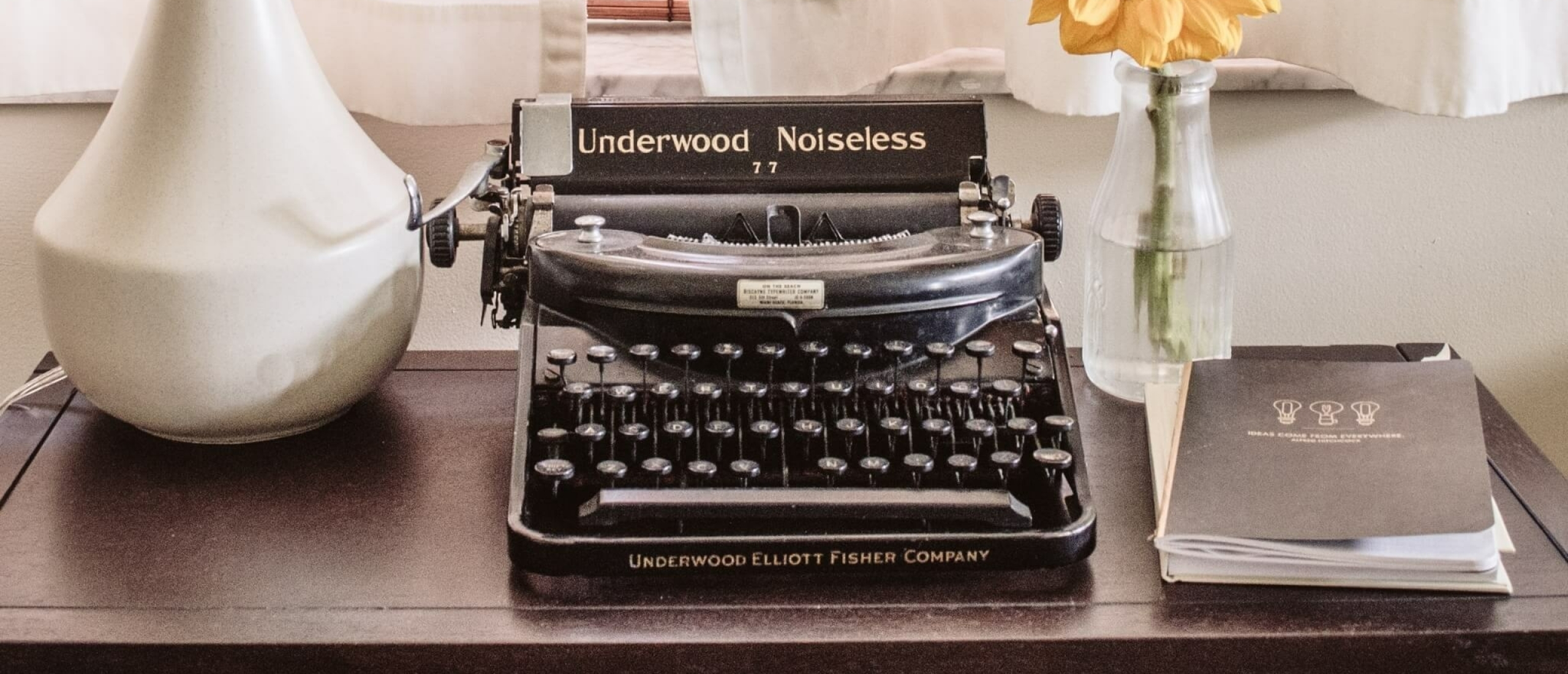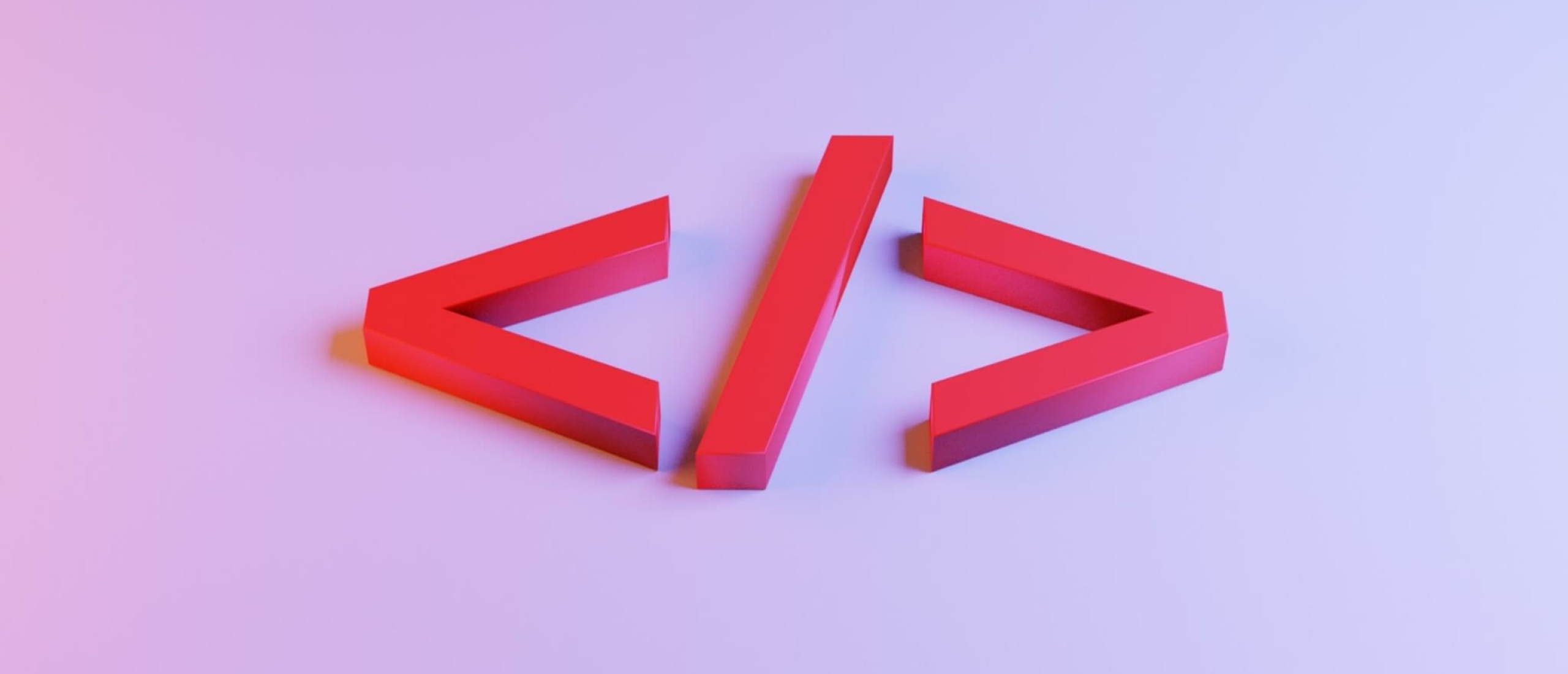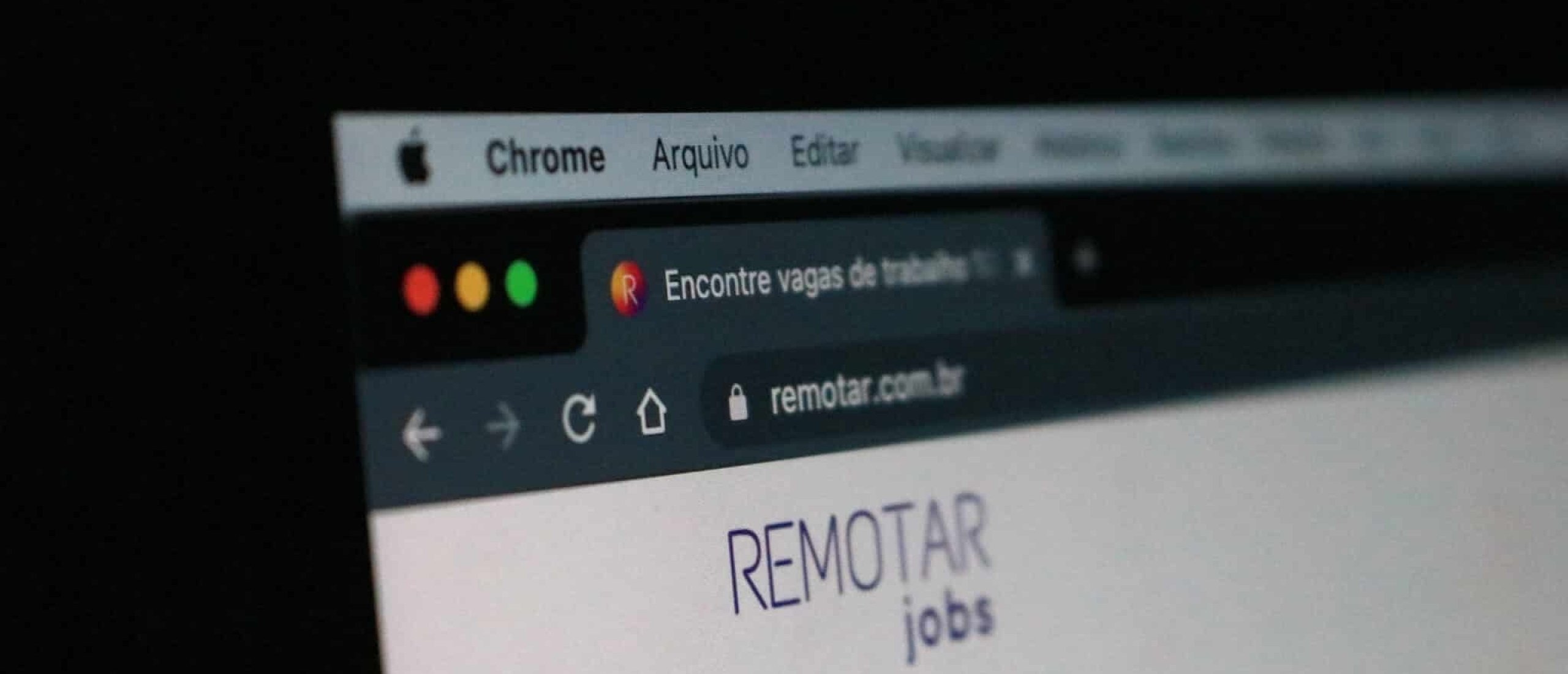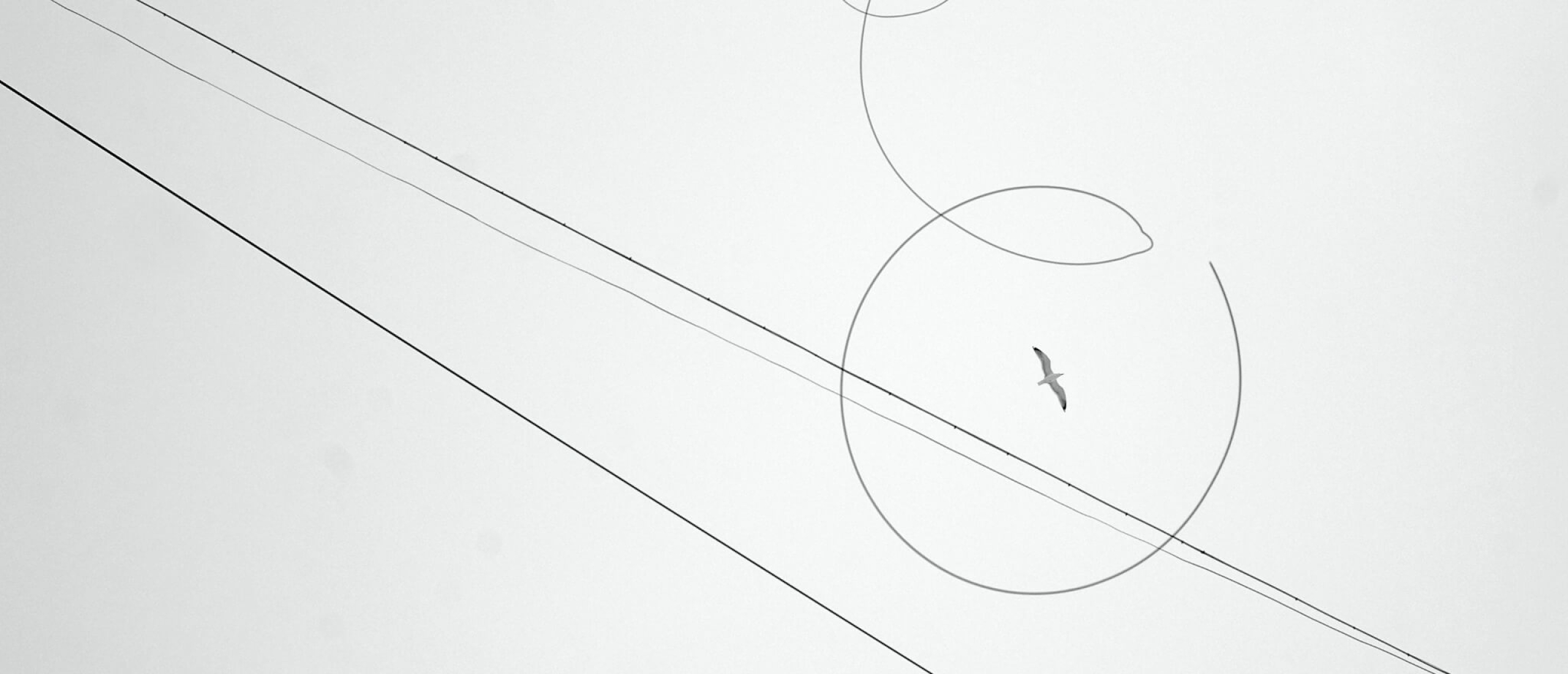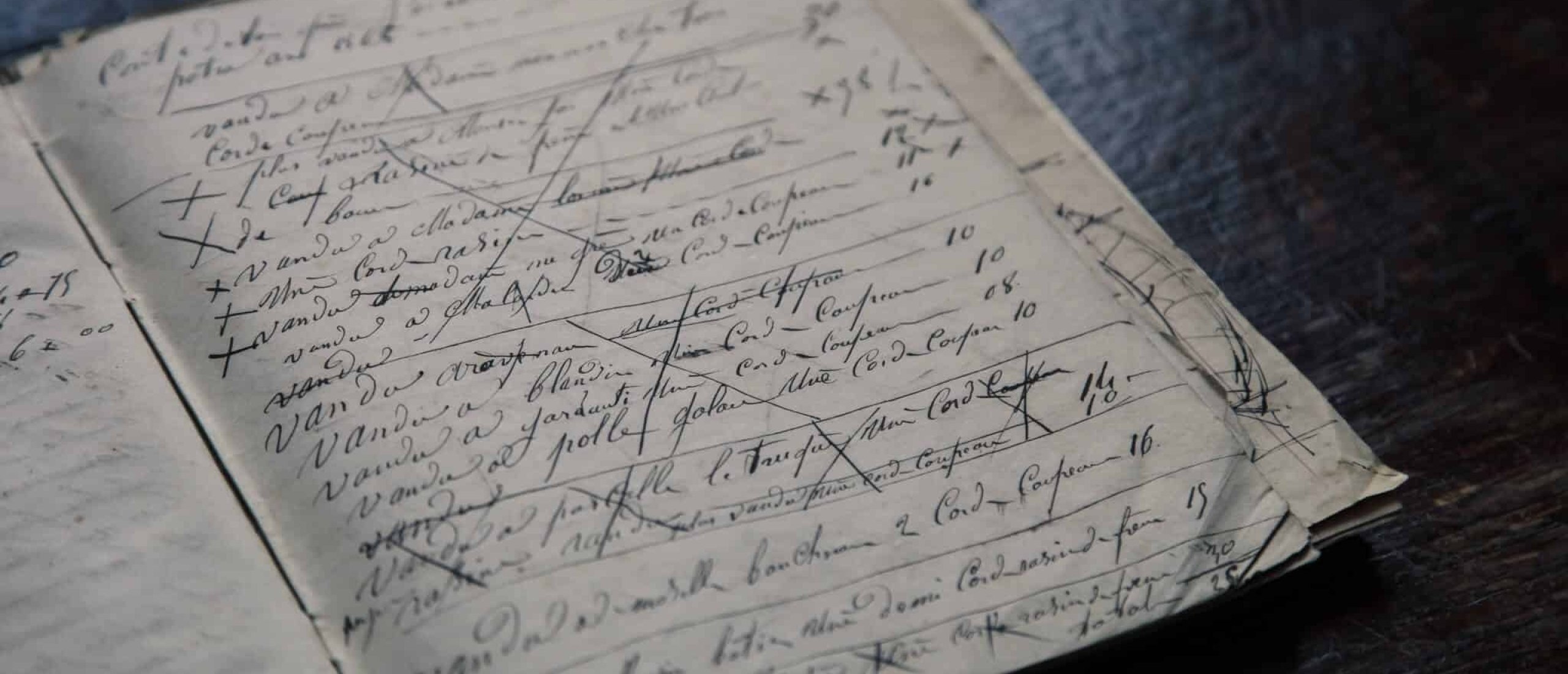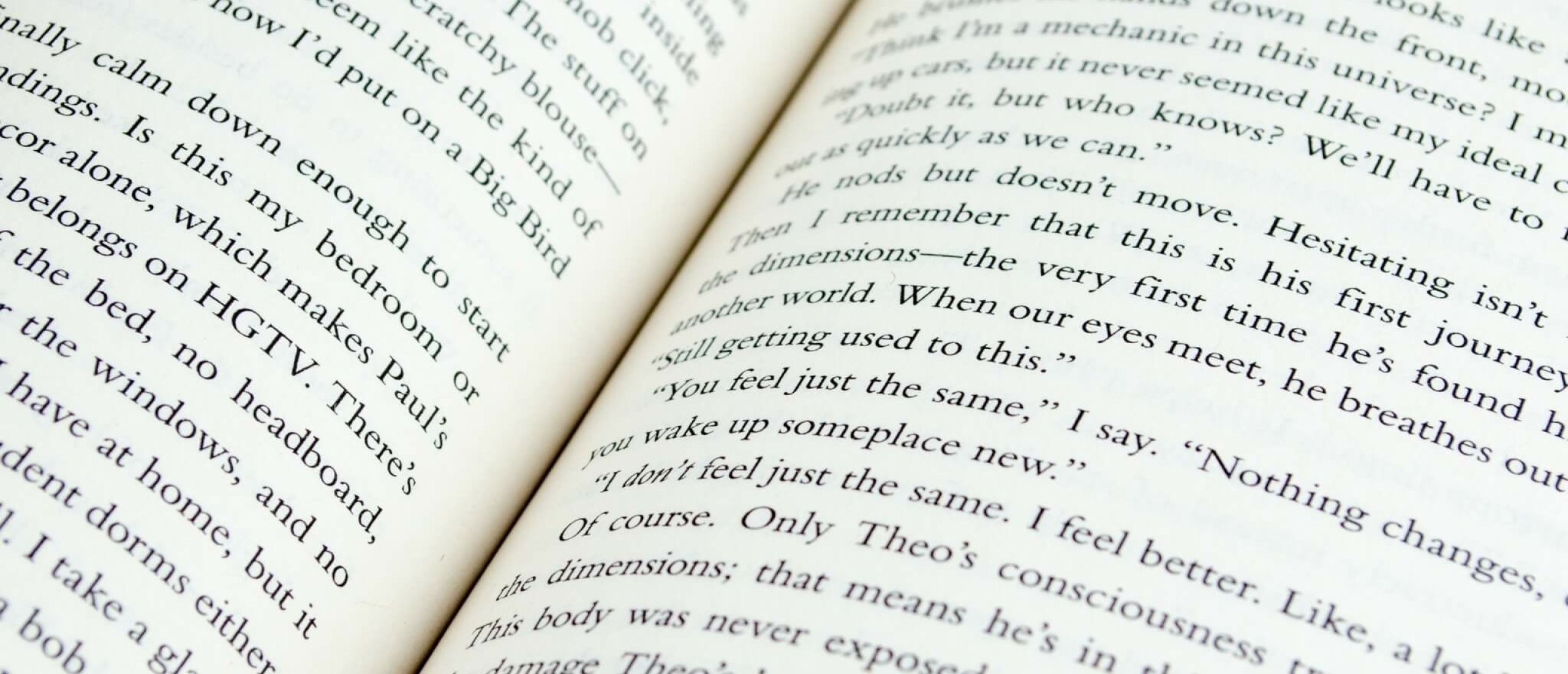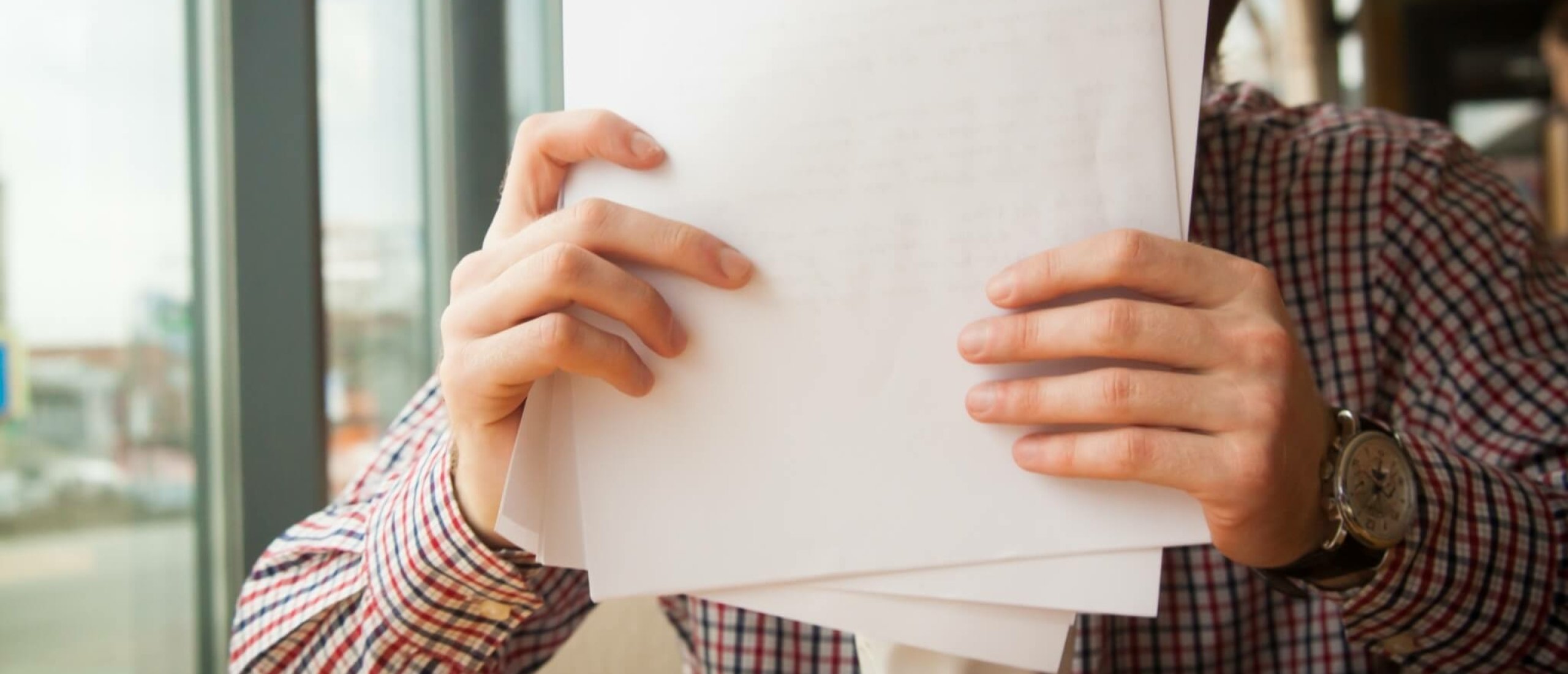
Hoe maak je een opsomming in een blog in Wordpress?
Een opsomming toevoegen in WordPress? Je creërt overzicht en duidelijkheid door het plaatsen van opsommingstekens in je teksten.
Wat zijn de opsommingsfuncties in Wordpress?
Je hebt in WordPress twee opsommingsfuncties: de opsommingslijst en de genummerde lijst. In onderstaand voorbeeld zie je een opsommingslijst:
Wanneer iemand een site bezoekt, rapporteert Google Analytics dit als ‘sessie’.
- sessies: het aantal bezoekers wat op de betreffende pagina is binnengekomen
- % nieuwe sessies: hoeveel procent van deze bezoekers nieuwe bezoekers zijn
- ...
Naast een opsommingslijst heb je ook een genummerde lijst, bijvoorbeeld:
Zo vervang je een lekke band!
- Zet je auto op een veilige plek
- Zet je auto in de eerste versnelling en trek de handrem aan
- Draai de bouten los
- ...
Hoe maak ik een opsommingslijst?
Je kunt heel eenvoudig een opsommingslijst maken in WordPress!
We gebruiken in alle voorbeelden de builder Kadence. Maar in alle andere blogbuilders werkt het principe praktisch hetzelfde.
Stap 1: Waar wil je de opsommingstekens hebben?
Ga na waar je de opsommingstekens wil hebben.
Stap 2: Druk op het plusje (+)
Maak een nieuwe witregel door op enter te drukken op je toetsenbord en druk vervolgens op het plusje (+) op 'Blok toevoegen'.
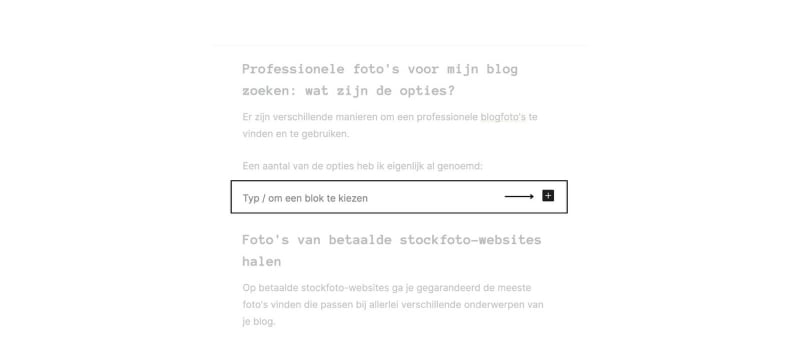
Stap 3: Druk op 'Lijst'
Druk vervolgens op 'Lijst'. Als je de knop 'Lijst' niet kunt vinden, dan kun je op Lijst zoeken in de zoekbalk bij 'Zoeken'.
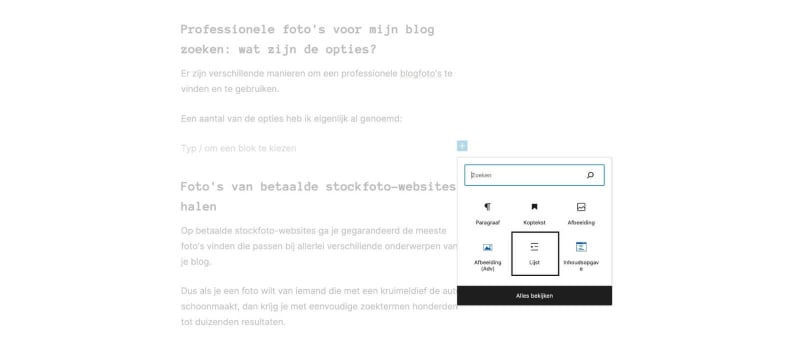
Stap 4: Begin met typen
Begin met het typen van je eerste regel.
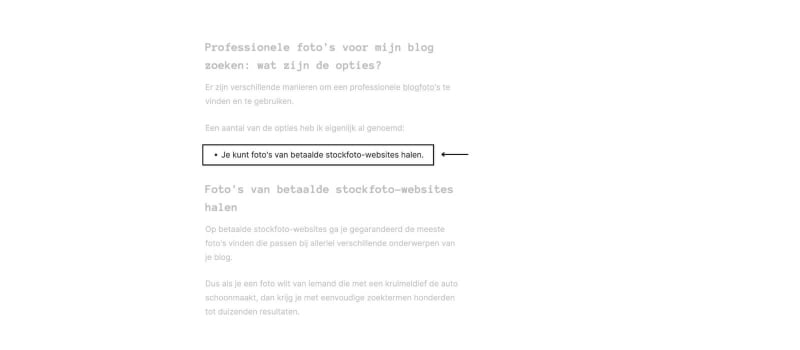
Stap 5 - Meerdere opsommingstekens onder elkaar krijgen
Wil je meerdere regels in je opsomming toevoegen? Dat kan eenvoudig door aan het einde van de zin op enter te drukken op je toetsenbord.
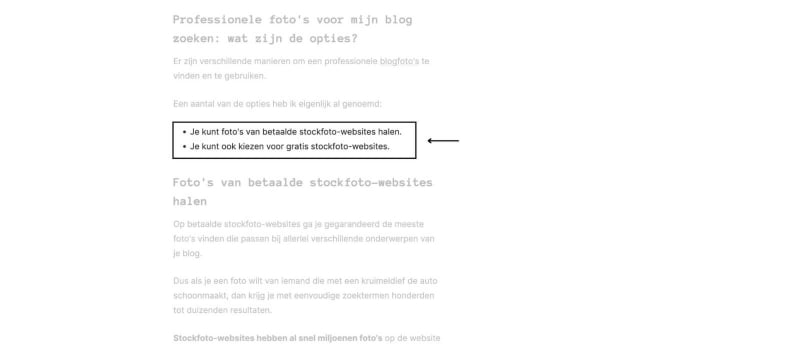
Wil je stoppen met de opsomming? Druk in dat geval twee keer op enter op je toetsenbord.
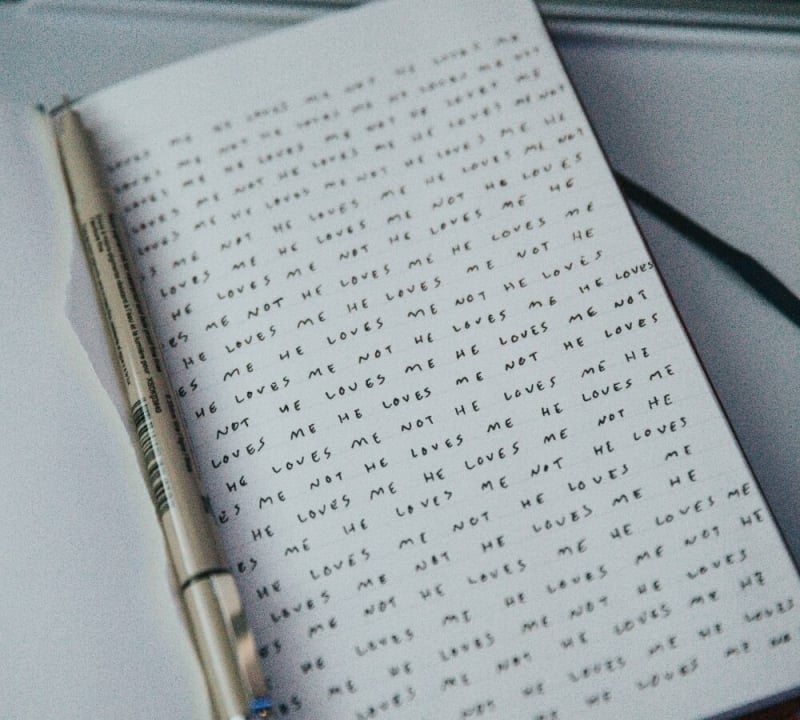
Hoe maak ik van mijn opsomming een genummerde lijst?
Je kunt van je opsomming eenvoudig een genummerde lijst maken.
Stap 1: Druk op je opsomming
Druk op een regel in je opsomming zodat de bewerkingsbalk van je opsomming verschijnt.
Stap 2: De lijst selecteren
Druk op de knop 'Lijst selecteren'. Dit is de meest linkerknop in de bewerkingsbalk van je opsomming.
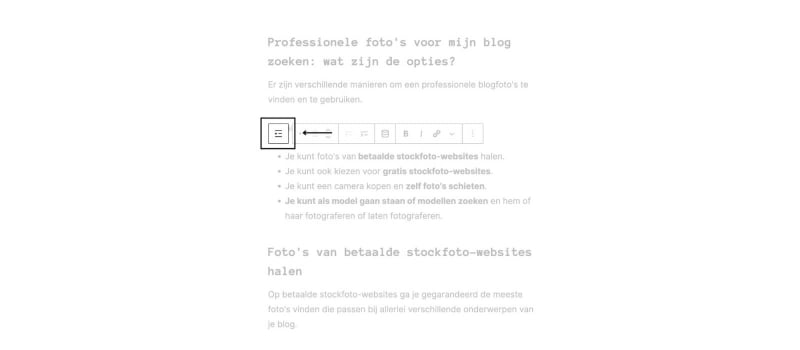
Stap 3: De lijst genummerd ordenen
Druk op de knop 'Geordend' te herkennen aan het symbool met een genummerde opsomming.
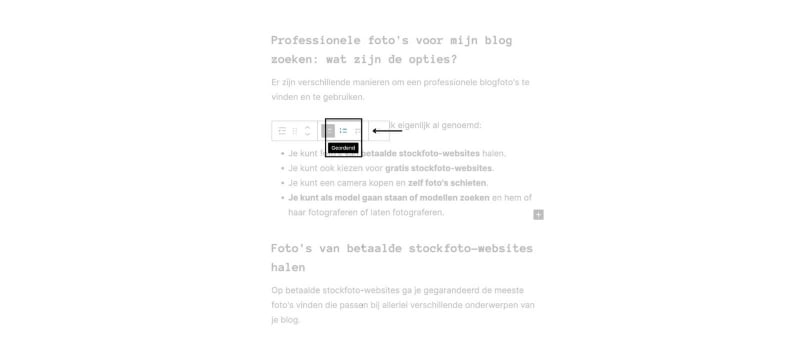
Stap 4: Je opsomming is genummerd
Nu is je opsomming genummerd.
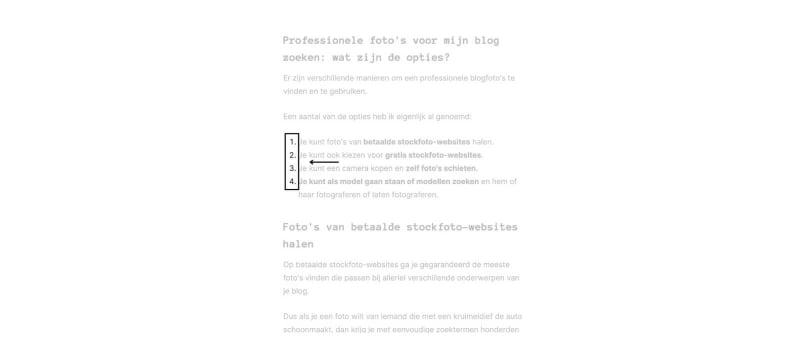
Het principe werkt nu hetzelfde. Als je op enter drukt op je toetsenbord, dan voeg je een nieuwe genummerde regel toe.
Druk je twee keer op enter op je toetsenbord, dan stopt de genummerde opsomming.
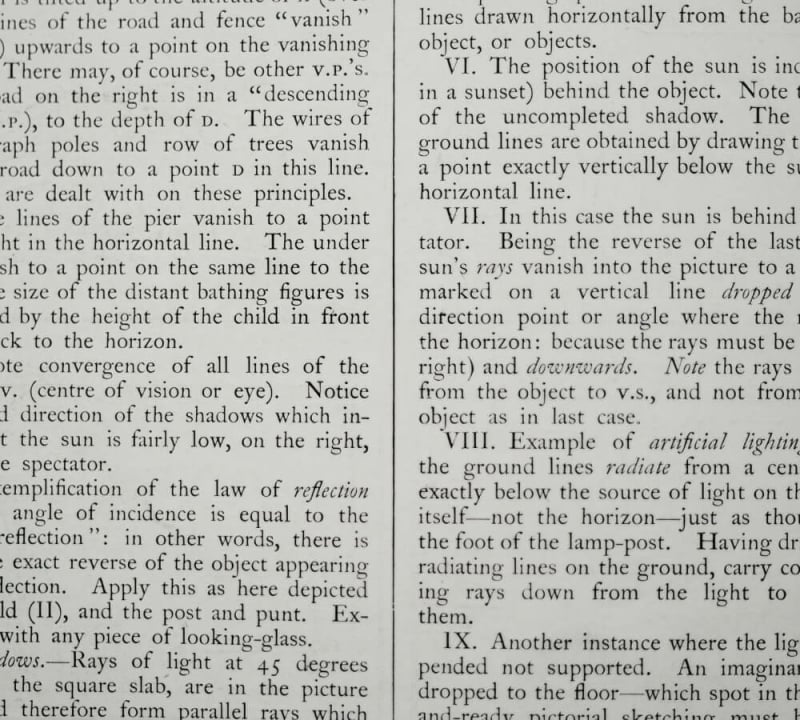
Opsomming of genummerde lijsten verwijderen
Je kunt je opsomming of genummerde lijst ook verwijderen.
Stap 1: Druk op je opsomming
Druk op een regel in je opsomming zodat de bewerkingsbalk van je opsomming verschijnt.
Stap 2: De lijst selecteren
Druk op de knop 'Lijst selecteren'. Dit is de meest linkerknop in de bewerkingsbalk van je opsomming.
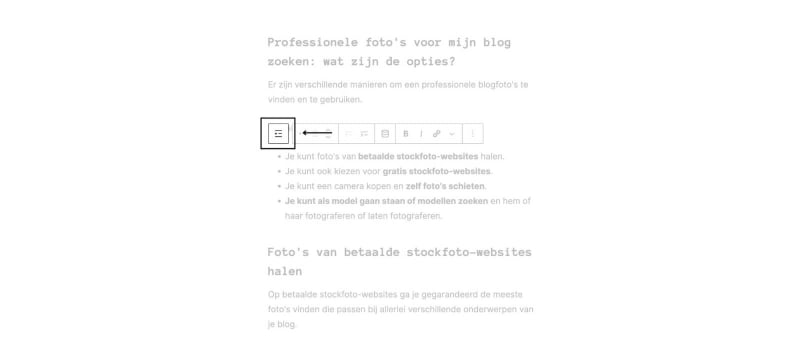
Stap 3: Naar de opties van je opsomming
Ga naar de opties van je opsomming. Je vindt deze knop aangeduid met drie verticale punten onder elkaar.
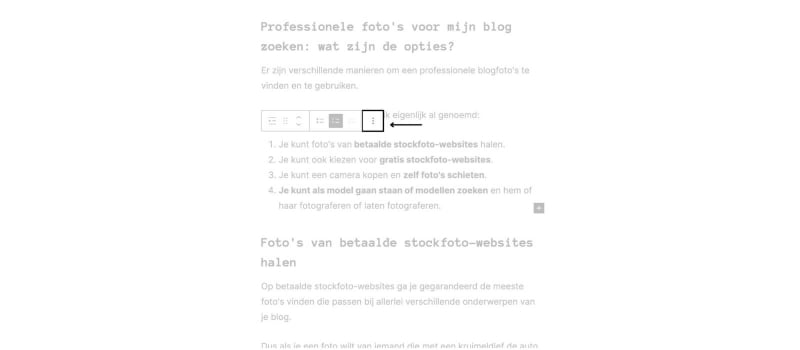
Stap 4: Je opsomming verwijderen
Druk onderin op 'Verwijderen' en je opsomming is verwijdert.
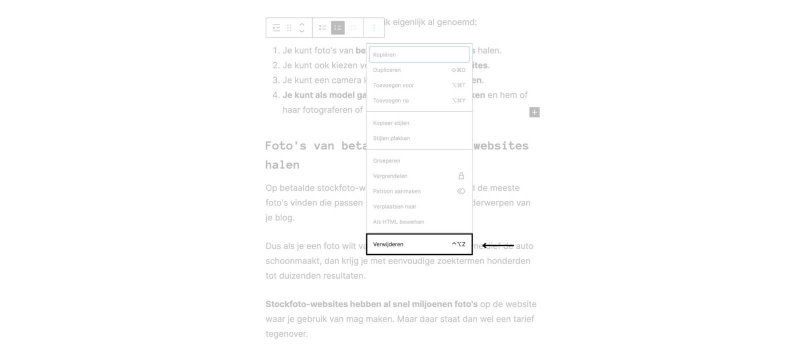
Wordpress handleidingen
Loop je tegen andere kleine punten aan in Wordpress?
We hebben meer handleidingen voor je uitgewerkt:
- Hoe wijzig ik de auteur van mijn blog in Wordpress?
- Hoe wijzig je een URL in Wordpress?
- Hoe maak je iets ongedaan of opnieuw in Wordpress?
- Hoe maak je een blockquote in Wordpress?
- Hoe voeg je een doorgehaalde tekst toe in Wordpress?
- Hoe maak je een tekst cursief of schuingedrukt in Wordpress?
- Hoe maak je een tekst vetgedrukt in Wordpress?
- Hoe maak je een link aan in Wordpress?